Excel: come filtrare per numero di caratteri
Puoi utilizzare la funzione FILTRO combinata con la funzione LUNGHEZZA per filtrare un intervallo di celle in Excel in base al numero di caratteri in una cella specifica:
=FILTER( A2:C11 , LEN( A2:A11 )<5)
Questa particolare formula filtra le celle nell’intervallo A2:C11 per restituire solo le righe in cui le celle nell’intervallo A2:A11 contengono meno di 5 caratteri.
L’esempio seguente mostra come utilizzare questa formula nella pratica.
Esempio: filtrare per numero di caratteri in Excel
Innanzitutto, inseriamo in Excel il seguente set di dati che contiene informazioni su vari giocatori di basket:
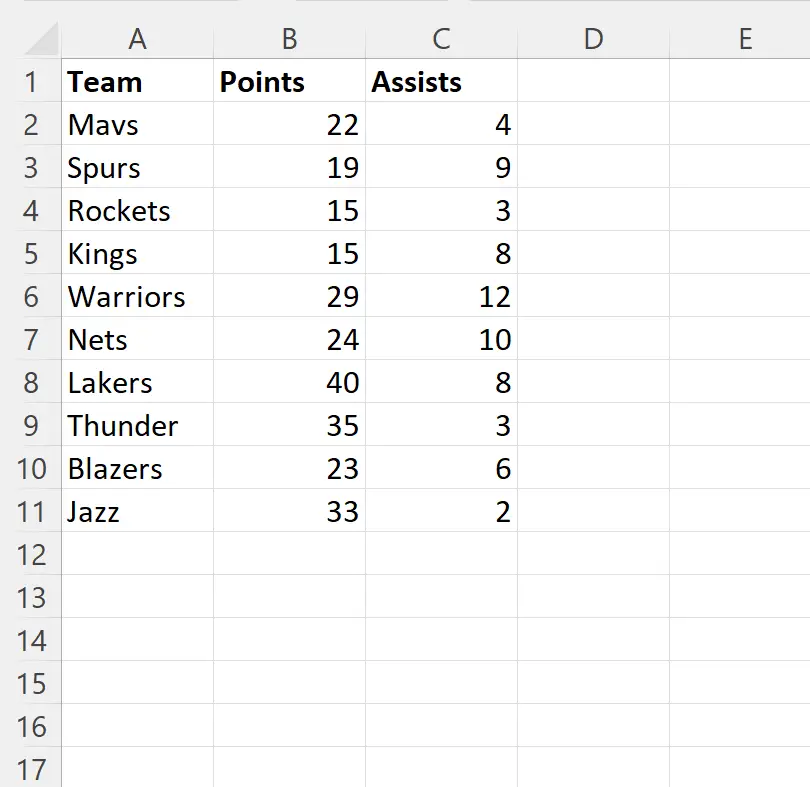
Supponiamo di voler filtrare il set di dati per mostrare solo le righe in cui il nome del team contiene meno di 5 caratteri.
Per fare ciò possiamo digitare la seguente formula nella cella E2 :
=FILTER( A2:C11 , LEN( A2:A11 )<5)
Lo screenshot seguente mostra come utilizzare questa formula nella pratica:
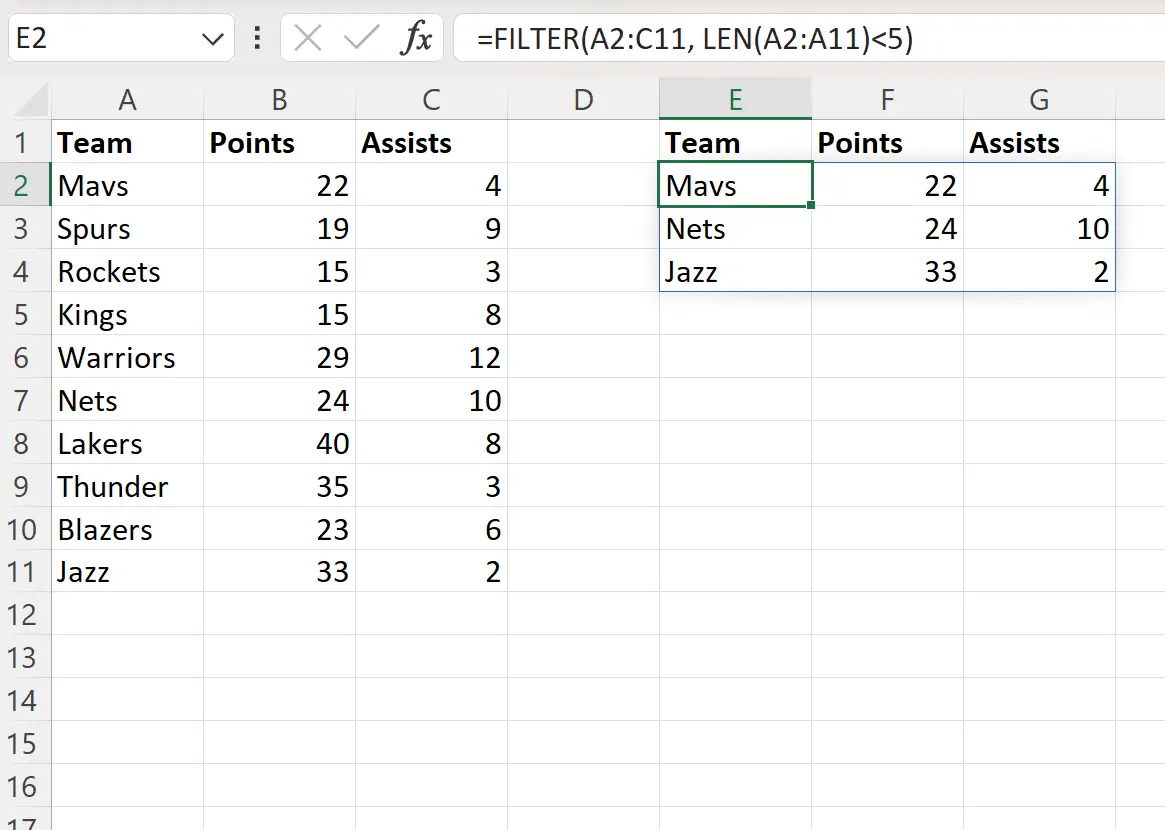
La formula restituisce solo le righe in cui il numero di caratteri nella colonna della squadra è inferiore a 5.
Tieni presente che puoi anche utilizzare più condizioni nella funzione FILTRO .
Ad esempio, puoi inserire la seguente formula nella cella E2 per visualizzare solo le righe in cui il numero di caratteri nella colonna della squadra è compreso tra 5 e 7:
=FILTER( A2:C11 ,(LEN( A2:A11 )>=5)*(LEN( A2:A11 )<=7))
Lo screenshot seguente mostra come utilizzare questa formula nella pratica:
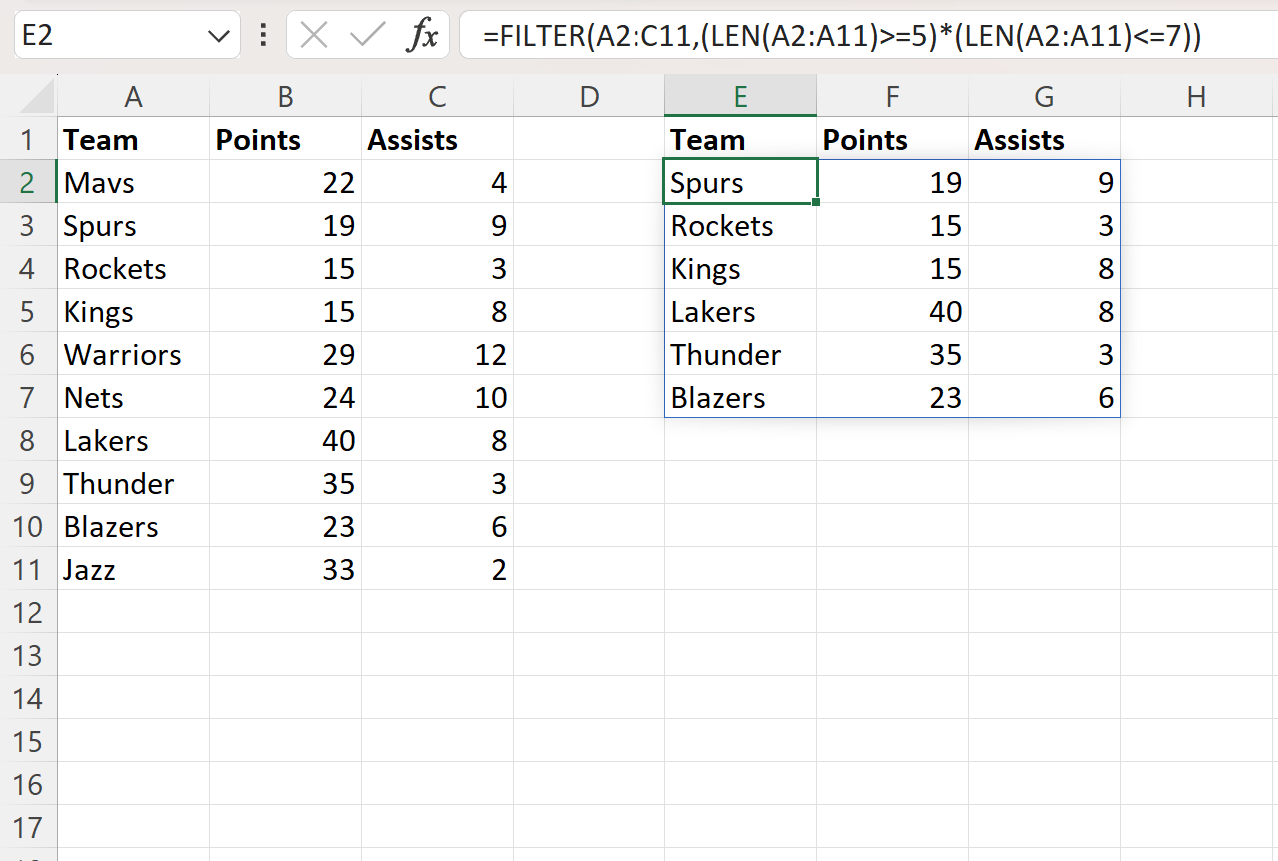
La formula restituisce solo le righe in cui il numero di caratteri nella colonna della squadra è compreso tra 5 e 7.
Risorse addizionali
I seguenti tutorial spiegano come eseguire altre operazioni comuni in Excel:
Excel: come utilizzare il carattere jolly nella funzione FILTRO
Excel: come filtrare celle contenenti più parole
Excel: come contare le righe filtrate